Pokud se ikony na ploše systému Windows 10 nezobrazují správně, může to být docela nepříjemné. Tento článek však vysvětluje, jak problém rychle a snadno vyřešit.
Musíte dokončit některé naléhavé úkoly, ale ikony se na ploše nezobrazují. Chápeme, že se situace může zdát velmi frustrující.
Proto se tento článek zaměřuje na pomoc při opravě ikon na ploše, které nezobrazují problémy. Než se však vrhnete na řešení, je vždy dobré podívat se na příčiny problému.
Pokud víte, proč se ikony na ploše Windows 10/11 nezobrazují, bude odstranění problému snazší. Pojďme si tedy nejprve projít, co se mohlo pokazit.
Proč se ikony nezobrazují na ploše
Následující mohou být důvody, proč se ikony na ploše systému Windows 11/Windows 10 nezobrazují správně.
- Ikony na ploše nejsou povoleny
- Problémy s nastavením ikon na ploše
- Poškozené soubory Windows
- Problémy se soubory mezipaměti
- Náhodné chyby
Výše byli někteří hlavní viníci, kteří stáli za problémem bez ikon na ploše. Poté, co známe možné příčiny problému, pojďme k řešení problémů.
Jak opravit problém s ikonami, které se nezobrazují na ploše
Níže je uveden způsob, jak můžete opravit ikony na ploše systému Windows 11/Windows 10, které nezobrazují problém.
Oprava 1: Aktivujte funkci zobrazení ikony na ploše
Ikony se možná na ploše nezobrazují, protože nemáte aktivovanou funkci zobrazení ikon na ploše. K vyřešení problému tedy můžete aktivovat totéž. Níže jsou uvedeny pokyny krok za krokem, jak to udělat.
- Klepněte pravým tlačítkem myši na plochu a vyberte Pohled z nabídky na obrazovce.
- Vyberte možnost zobrazit ikony na ploše.
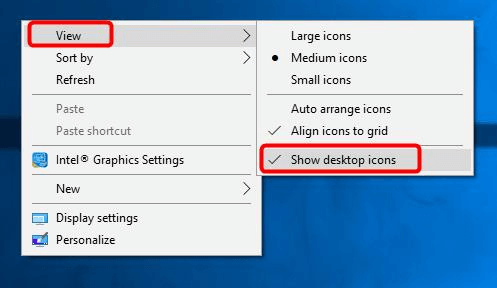
- Zkontrolujte, zda výše uvedené kroky problém vyřešily nebo zda se ikony na ploše systému Windows 10 stále nezobrazují.
Přečtěte si také: Jak opravit, že se Spustit jako správce nezobrazuje ve Windows
Oprava 2: Zkontrolujte nastavení ikon na ploše
Neexistence správného nastavení ikony na ploše může také vést k tomu, že se problém nezobrazí na domácí ploše Windows 10. Níže je proto uvedeno, jak tato nastavení zkontrolovat a opravit.
- Klikněte pravým tlačítkem na plochu a vyberte možnost Přizpůsobit to.
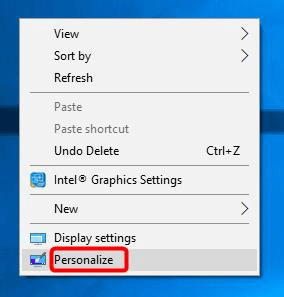
- Vybrat Témata z levého panelu a přejděte na Nastavení ikon na ploše.
- Vyber ikony na ploše chcete přidat a klikněte na OK knoflík.
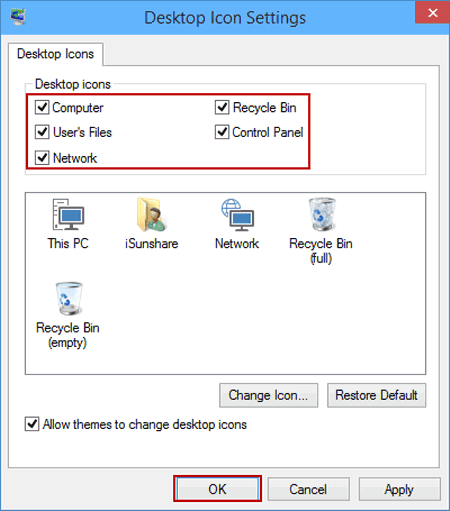
- Přejděte na plochu a zjistěte, zda máte požadované ikony nebo ne.
Oprava 3: Znovu vytvořte mezipaměť ikon
Problémy se soubory mezipaměti mohou být důvodem, proč se ikony Windows nezobrazují. Proto může problém vyřešit opětovné sestavení mezipaměti. Chcete-li to provést, můžete provést kroky sdílené níže.
- Vyhledávání Příkazový řádek a vyberte si spustit jako administrátor možnost jej spustit.

- Zkopírujte následující příkazy a vložte je jeden po druhém do okna příkazového řádku. Po každém příkazu stiskněte Enter.
taskkill /F /IM explorer.execd /d %profil uživatele%\AppData\Localattrib –h IconCache.dbz IconCache.dbspusťte explorer.exe - Pokud se ikony na ploše stále nezobrazují, přejděte k dalšímu řešení.
Oprava 4: Zkuste obnovení systému
Obnovení systému vrátí váš počítač do stavu před tím, než se na ploše nezobrazují ikony Windows 11/10. Proto můžete pomocí následujících kroků obnovit plochu do dřívějšího stavu.
- Hledat Zotavení a otevřete jej.
- Vyberte možnost Otevřete Obnovení systému.
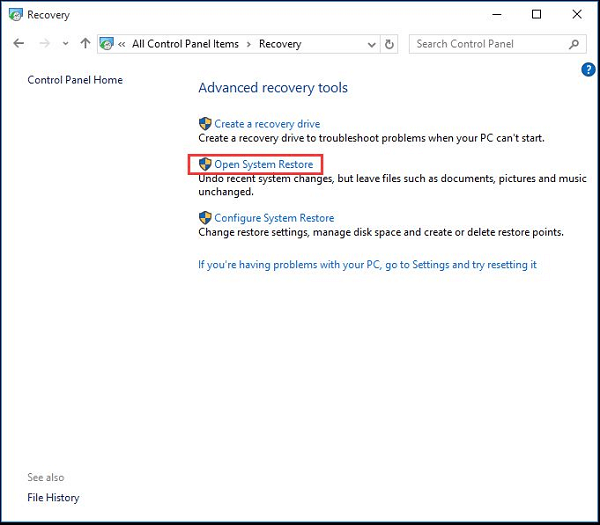
- Vyberte jiný bod obnovení a vyberte Další.
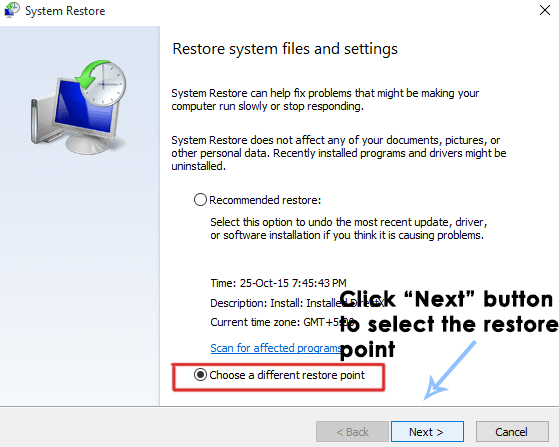
- Vyber bod, který chcete obnovit a klikněte na další pokračovat.
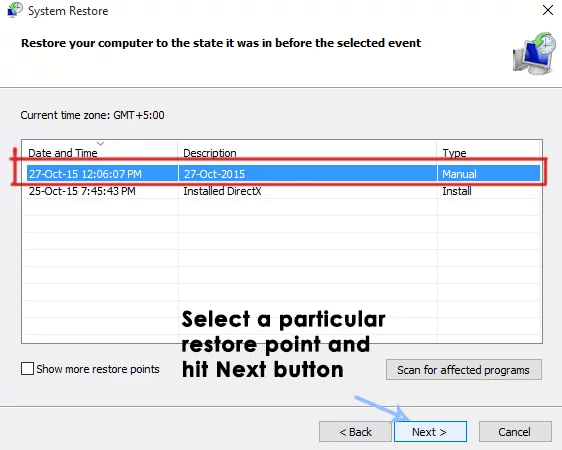
- Vybrat Dokončit k dokončení procesu.
Doufejme, že ikony jsou zpět na vaší ploše. Pokud se ikony na ploše stále nezobrazují, můžete pokračovat v odstraňování problémů.
Přečtěte si také: [Vyřešeno] Jednotka USB se ve Windows 10 nezobrazuje
Oprava 5: Zkontrolujte soubory OS
Poškozené systémové soubory mohou způsobit, že se ikony na ploše systému Windows 10 nezobrazují problém. Níže je proto uvedeno, jak zkontrolovat soubory operačního systému a opravit je.
- Jít do Příkazový řádek jako správce. Můžete postupovat podle kroků uvedených v opravě č. 3 jej otevřete.
- Zadejte příkaz sfc/ scannow a stiskněte klávesu Enter.

- Po dokončení procesu opravy restartujte počítač.
Oprava 6: Proveďte reset počítače
Můžete resetovat počítač, abyste opravili náhodné chyby, které by mohly způsobovat, že se ikony Windows nezobrazují na ploše. Níže jsou uvedeny podrobné pokyny, jak to udělat.
- Spusťte nastavení počítače pomocí příkazu klávesnice Windows + I.
- Jít do Aktualizace a zabezpečení a vybrat si Zotavení z daných možností.
- Vyberte si Začít ze segmentu Reset This PC.
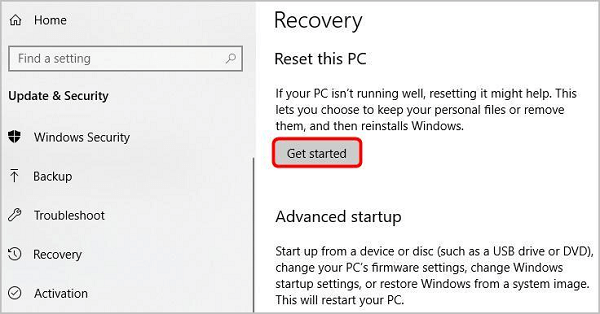
- Nyní postupujte podle pokynů na obrazovce a dokončete proces resetování počítače.
Výše uvedené kroky vám musely pomoci vyřešit problém s nezobrazováním ikon Windows. Nyní si můžete v další části prohlédnout všechny otázky, které můžete mít ohledně opravy ikon, které se nezobrazují při problémech s plochou.
Často kladené otázky
Níže jsou uvedeny odpovědi na téměř všechny otázky, které by někdo mohl mít ohledně ikon, které se nezobrazují na ploše.
Q1. Proč nemohu klikat na ikony na ploše?
Ikony na ploše, na které nelze kliknout, mohou být důsledkem nefunkčních zástupců nebo problematického přiřazování souborů. Chcete-li tento problém vyřešit, můžete zkontrolovat a opravit přidružení souboru .Ink.
Q2. Jak zobrazím ikony na ploše?
Níže jsou uvedeny kroky, které můžete provést k zobrazení ikon na ploše.
- Klepněte pravým tlačítkem myši na plochu a vyberte Přizpůsobit volba.
- Vybrat Témata z levého panelu.
- Přejděte dolů a klikněte na Nastavení ikon na ploše.
- Zaškrtněte ikony, které chcete zobrazit na ploše, a klikněte na ně OK.
Q3. Jak opravím, že se mi na ploše nezobrazují ikony?
Tento článek sdílel mnoho oprav ikon systému Windows, které se nezobrazovaly na ploše. Můžete je použít k odstranění problému.
Přečtěte si také: Jak opravit nefunkčnost hlavního panelu Windows 10
Opraveno ikony, které se nezobrazují na ploše
Výše jsme diskutovali o tom, jak opravit ikony na ploše systému Windows 10, které nezobrazují problém. Chcete-li získat ikony zpět na plochu, můžete postupovat podle oprav sdílených v tomto článku.
A pokud si myslíte, že existují další lepší opravy toho, že domácí plocha Windows 10 nezobrazuje problém, můžete totéž zmínit v sekci komentářů. Můžete také sdílet své pochybnosti / otázky v sekci komentářů.